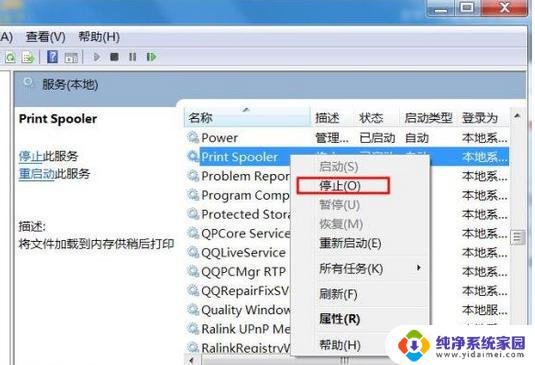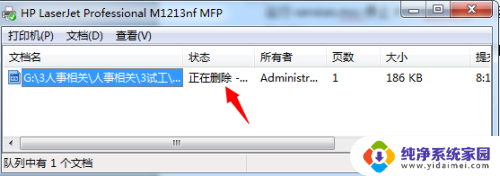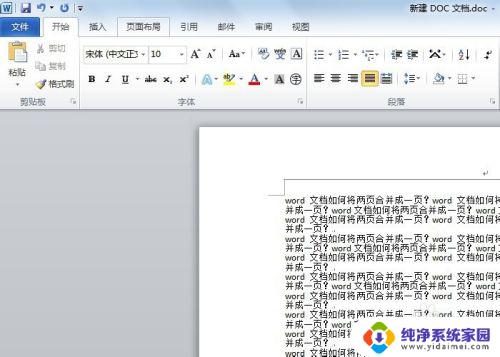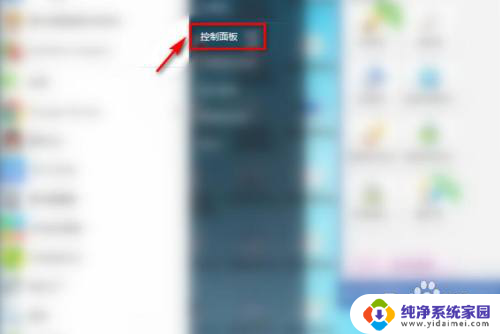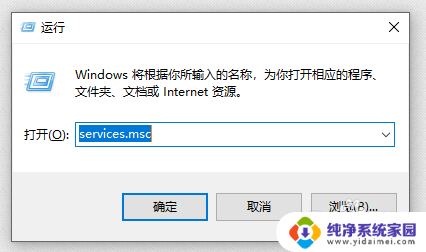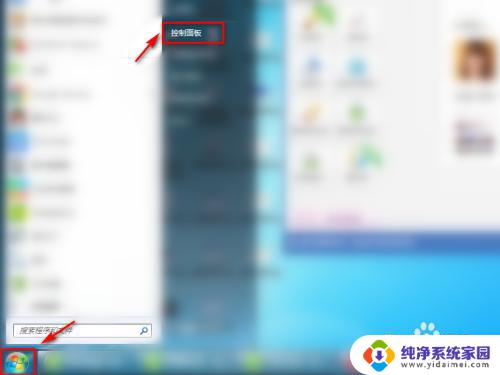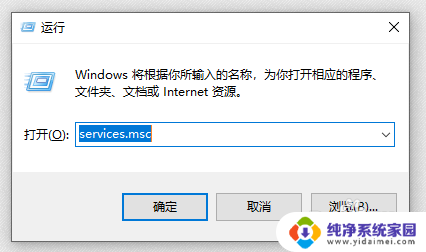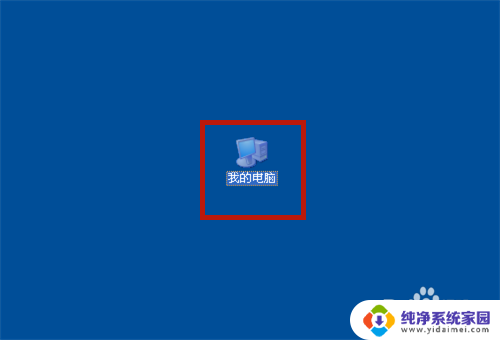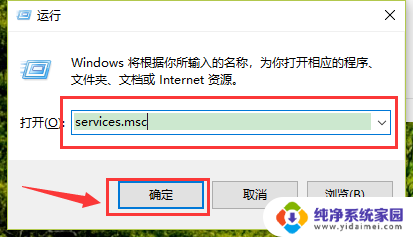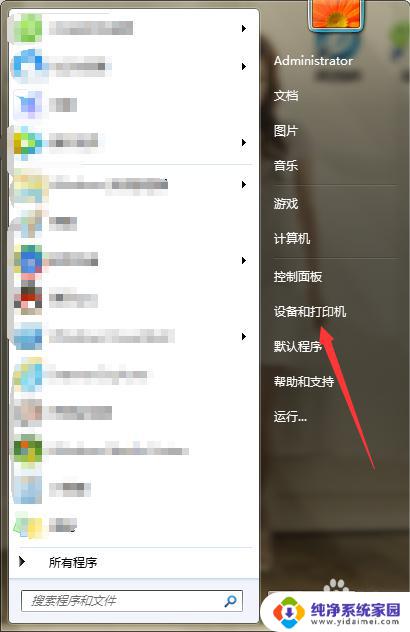打印机文件删除不了怎么回事 如何清除打印机中无法删除的文件
更新时间:2024-05-12 16:57:02作者:jiang
打印机是我们工作中常用的办公设备,但有时候会出现无法删除的文件导致打印机无法正常工作的情况,这种情况通常是由于文件被占用或者打印队列出现问题所致。为了解决这个问题,我们可以尝试重新启动打印机、清空打印队列或者通过控制面板中的打印机设置来删除无法删除的文件。希望以上方法能够帮助您解决打印机文件无法删除的问题。
具体方法:
1.打印机无法打印也无法删除要打印的文件
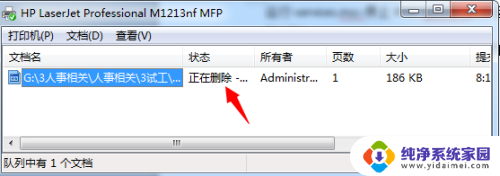
2.点击“开始”-“运行”
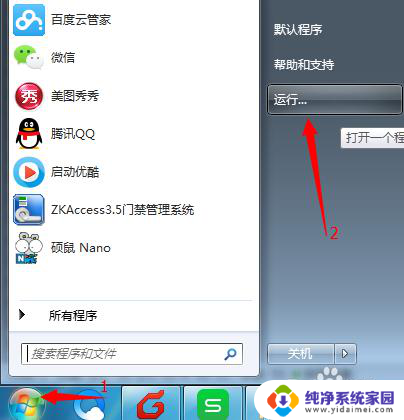
3.输入“services.msc”点击“确认”
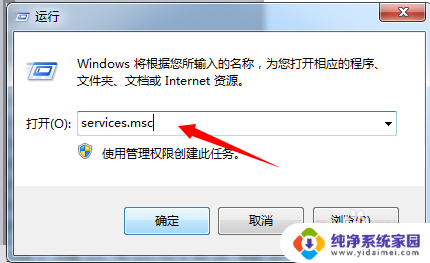
4.在弹出的服务列表中找到“Print Spooler”,点击“停止”(不要关闭。稍后还需要用)
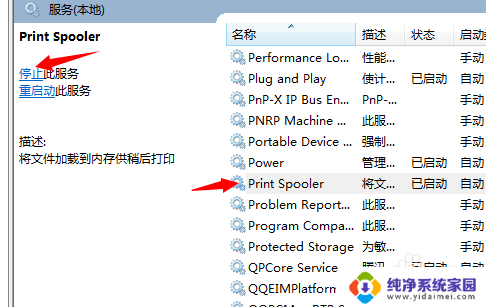
5.点击“开始”-“运行”-输入“spool”点击“确认”
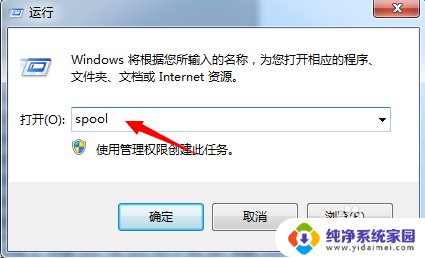
6.在弹出的窗口找到“PRINTERS”删除里面的文件(打印的文件不同,产生的缓存文件不同。不知道删除那个,都删除就行了)
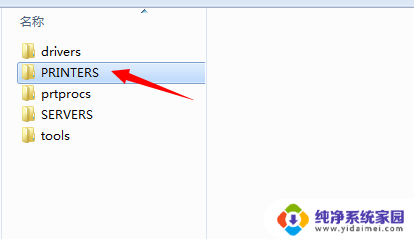
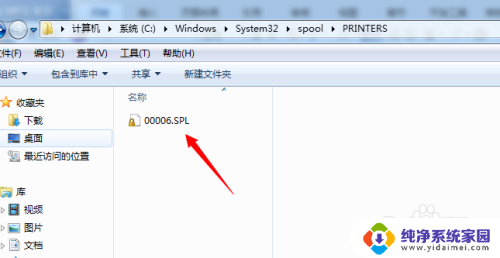
7.打开(第四步骤中未关的窗口),开启“Print Spooler”服务,可以正常使用打印机了
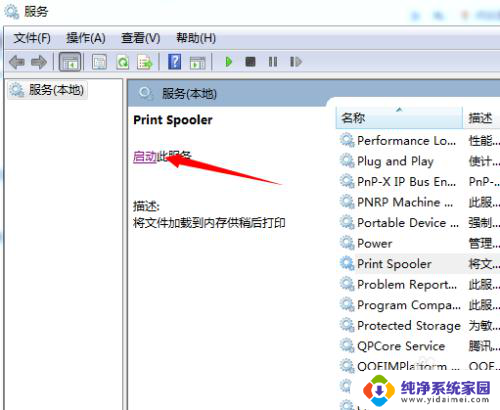
以上就是关于打印机文件删除不了的解决方法了,如果遇到相同情况的用户可以按照以上步骤来解决。